Quản lý cấp độ Perm trong Trình quản lý quyền
Cấp độ Perm là cách giảm lượng thông tin hiển thị hoặc có thể thay đổi trong một Loại tài liệu cụ thể cho một số Nhóm người dùng nhất định.
Khi bạn có thể xác định mức độ hiển thị hoặc khả năng thay đổi cho từng Loại tài liệu bằng cách tùy chỉnh Quy tắc cấp phép dành riêng cho Loại tài liệu, với Cấp độ giấy phép, bạn có thể thay đổi những điều này cho các Phần hoặc Trường cụ thể.
Trong mỗi tài liệu, bạn có thể nhóm các trường theo "cấp độ". Mỗi nhóm trường hoặc nhóm trường được biểu thị bằng một số duy nhất (0, 1, 2, 3, v.v.). Một bộ quy tắc cấp phép riêng biệt có thể được áp dụng cho từng nhóm trường. Theo mặc định, tất cả các trường đều ở mức 0.
Perm Level (Dạng viết tắt của Permission Level) cho một trường có thể được xác định trong Tùy chỉnh biểu mẫu .
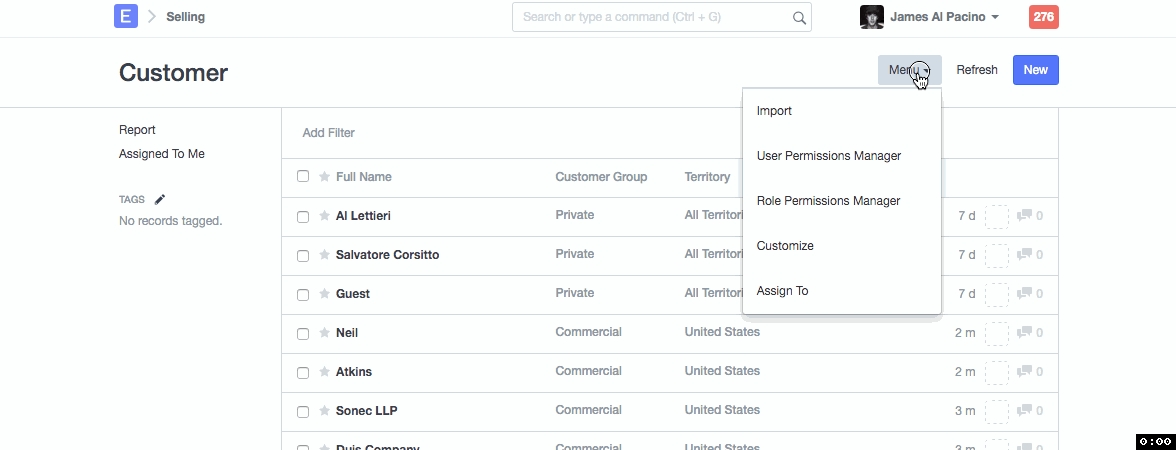
Nếu bạn cần chỉ định quyền khác nhau của trường cụ thể cho những người dùng khác nhau, bạn có thể đạt được quyền đó thông qua Cấp độ Perm. Hãy xem xét một ví dụ để hiểu rõ hơn.
Người quản lý kho cũng như Người dùng kho có thể truy cập được Phiếu giao hàng. Bạn không muốn Người dùng hàng tồn kho truy cập vào trường liên quan đến Số tiền trong Ghi chú giao hàng, nhưng trường khác sẽ hiển thị giống như hiển thị trong Trình quản lý hàng hóa.
Đối với tất cả các trường liên quan không nên nhìn thấy, bạn có thể đặt Cấp độ Perm là (giả sử) 2.
Đối với Người quản lý kho hàng, họ sẽ có quyền đối với các trường trên Phiếu giao hàng với Perm cấp 2, trong khi Người dùng kho sẽ không có bất kỳ quyền nào trên Perm cấp 2 đối với Phiếu giao hàng, vì vai trò của họ chưa được chỉ định với quy tắc cho phép họ đọc hoặc viết vào Trường có Cấp độ Perm là 2, như hiển thị bên dưới.
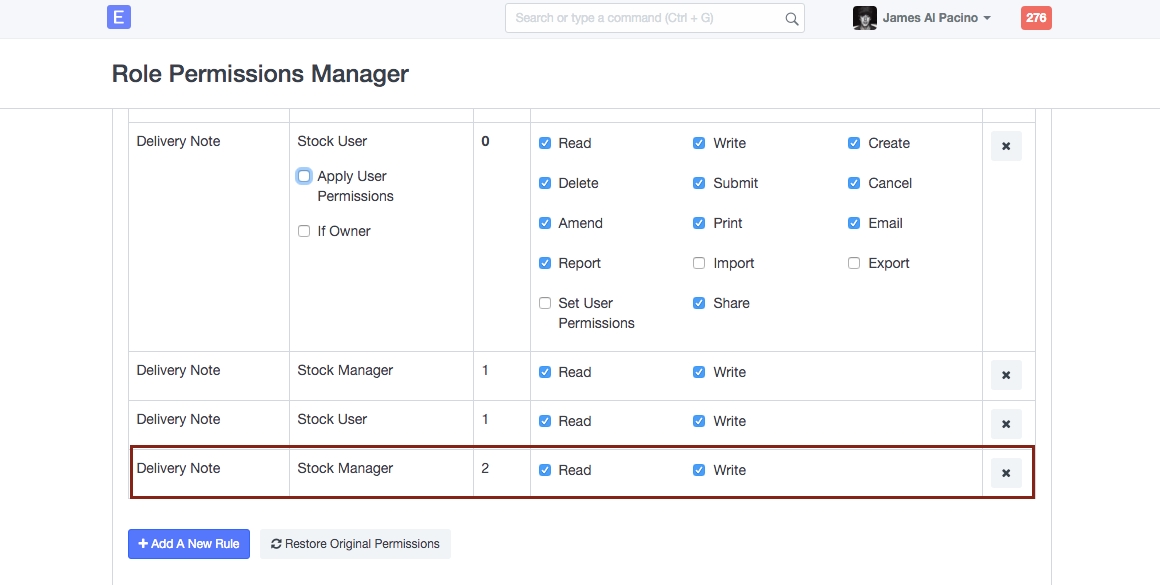
Xem xét kịch bản tương tự, nếu bạn muốn Người dùng chứng khoán truy cập vào một trường ở Perm cấp 2, nhưng không muốn cấp quyền chỉnh sửa nó, Người dùng chứng khoán sẽ được chỉ định quyền chỉ có thể đọc trên Perm cấp 2, nhưng không được viết/chỉnh sửa.
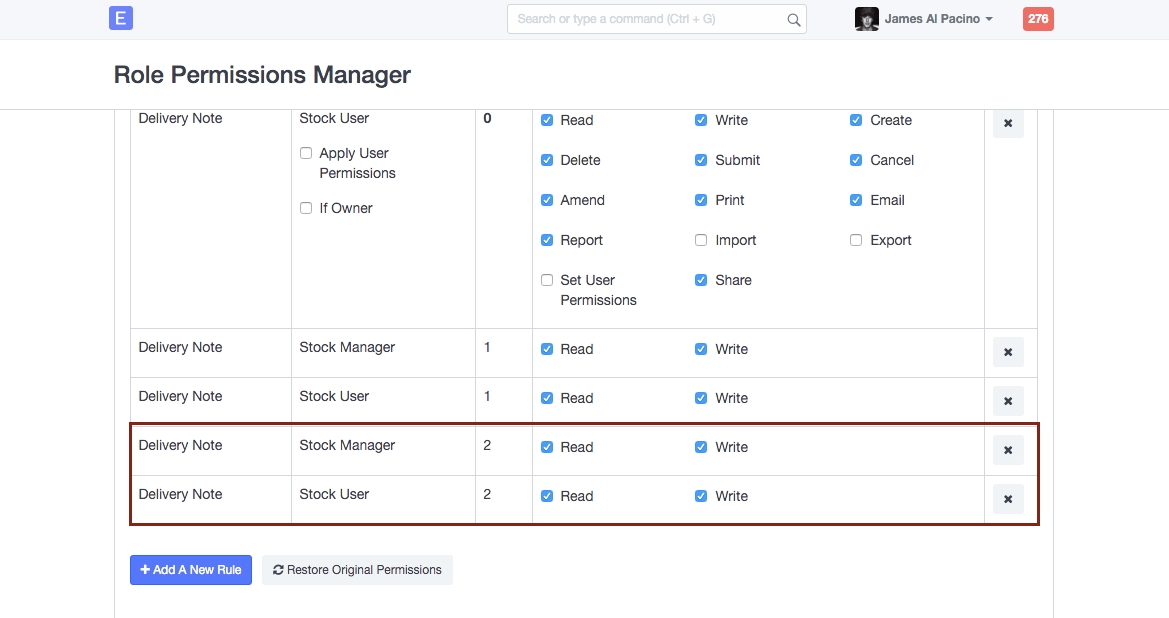
Cấp độ Perm (1, 2, 3 hoặc 2, 1, 3 hoặc 3,2,1) không cần phải theo bất kỳ thứ tự cụ thể nào. Chúng không ngụ ý thứ bậc. Cấp độ Perm chủ yếu được sử dụng để nhóm nhiều trường lại với nhau và sau đó gán quyền cho Vai trò cho nhóm đó. Do đó, bạn có thể đặt bất kỳ cấp độ perm nào cho một mục và sau đó thực hiện cài đặt quyền cho mục đó.
Nếu bạn muốn thay đổi quyền cho tất cả các trường trong một phần, bạn chỉ cần thay đổi cấp độ perm cho trường phần đó và nó sẽ được áp dụng cho tất cả các trường trong phần đó.
Last updated
Was this helpful?